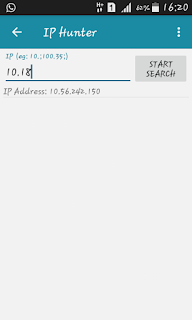Cara Mengatasi Agar tidak Bengong dan Mempercepat koneksi internet Di Http Injector
kita bisa memperbaiki nya dengan cara mensetting antara lain sebagai beikut antara lain : centang DNS, mencari IP address sakti, centang UDP forwarding , centang CPu wakelock,centang kompresi data, centang pada auto connect
Cara Mengatasi Agar tidak Bengong Di Aplikasi Http Injector
- Pastikan anda mencentang DNS Google
kenapa saya suruh untuk mencetang Google DNS karena dengan kita mencentang DNS. maka operator tidak akan pernah tahu aktivitas yang sedang kita lakukan seperti kita menjalankan Aplikasi VPN,Dan pada saat kita mencentang Google Dns maka kita dapat mengakses berbagai situs yang ada di internet dan tidak akan terblock atau terhalangi oleh internet postif dll , anda akan mempunyai akses yang seluruh situs yang ada di internet
- Mencari IP Address Sakti
kegiatan mencari IP Adrees sakti merupakan kegiatan yang sangat penting dan banyak dilakuakn oleh pengguna aplikasi Http Injector, karena kalau kita mendapatkan Ip Address Sakti, maka kecepatan Download dan Upload akan meningkat sebanyak 30 % ,dan kuliatas jaringan internet akan menjadi stabil jugaCara mendapatkan IP address Sakti sebagai Berikut
- Pertama tama Ubah APN seperti berikut ini:
buat kartu 3 (three) : 3data , internet
buat kartu telkomsel : internet . internet4G
kosongkan saja pada Proxy, Port, Username, Password pada settingan APN
- Setelah kita selesai mensetting APN, kemudian buka Aplikasi Http Injector
- lalu buka menu TOOLS
jika anda belum paham tutorial di atas makaanda bisa melihat gambar di bawah ini
- pilih pada IP Hunter ( search Local IP address ) tulis seperti di bawah ini:
buat kartu 3 (three) :10.18x / 10.17x / 10.19xjika anda belum paham tutorial di atas mak aanda bisa melihat gambar di bawah ini
buat kartu telkomsel : 39. / 172.
maksud dari x adalah angka mulai dari 0 sampai 9
- ada beberapa Hp android yang tidak bisa menggunakan cara di atas maka anda harus melakukan cara ON / OFF kan data sempai mendapatkan IP tersebut
- Centang Pada UDP Forwading
kenapa saya senang mencentang UDP forwarding karena pada saat kita mencentang UDP forwading maka kita akan menggunakan eksternal server untuk mengakses UDP tersebut, maka dari itu kita akan mendapatkan tambahan dari server lain ( Di rekomendasikan yang suka memakai Video cal dan streaming ) dan tidak akan bekerja untuk melakukan panggilan suaraTutorial cara centang UDP Forwarding
- Pertama tama buka Aplikasi HTTP injector anda
- Tekan pada settings (icon roda )
jika anda belum paham tutorial di atas makaanda bisa melihat gambar di bawah ini
- Kemudian centang pada UDP Forwarding ( use external server to forward UDP , rekomended if video call streaming / voice call not working
- Tekan pada Set DNS kemudian anda memilih Google Dns ( use Dns Address provided bye Google )
jika anda belum paham tutorial di atas makaanda bisa melihat gambar di bawah ini
- Setting pada Advenced setting
meskipun tutorial ini sedikit tidak penting untuk dilakukan , dan akan menyebabkan hp android anda sedikit panas tapi juga akan mengatasi bengong saat menjalankan aplikasi http injectorTutorial cara Setting pada Advenced setting
- Pertama tama buka Aplikasi HTTP injector anda
- tekan pada settings (icon roda )
jika anda belum paham tutorial di atas makaanda bisa melihat gambar di bawah ini
- Cari tulisan dan tekan Advanced Setting (setting or beta features for advenced user )
- aktifkan pada CPU wakelock dan Clear log on Connect
maksudnya dari mencentang CPU wakelock adalah kita tidak akan membiarkan CPu tidur dan akan terus bekerja untuk menjalankan perintah dari aplikasi http injectorjika anda belum paham tutorial di atas makaanda bisa melihat gambar di bawah ini
MAksud daru Clear log on Connect adalah pada saat config terhubung ke vpn maka semua log akan di hapus
- Centang Pada kompresi data
Berfungsi Menambah Kecepatan Internet dan Mengkompresi data supaya lebih cepat , Tidak di sarankan jika anda menggunakan Hp Android ber RAM kecil misal 512 , karena dapat menyebabkan hp android anda macet DLL
Tutorial centang Kompresi data
- buka dulu Aplikasi HTTP Injector
- Geser ke Kanan atau bisa juga Tekan pada menu pada pojok kiri atas pada aplikasi http injector => pilih Pengaturan SSH / SSH Settings
- Cari tulisan Feature Setting dan Centang pada Data Compession
jika anda belum paham tutorial di atas makaanda bisa melihat gambar di bawah ini
- Centang Auto Connect
Berfungsi Sebagai jika config sewaktu waktu terputus ke SSH maka akan Secara Otomatis menghubungkan kembali ke SSH Tersebut
tutorial centang Auto Connect
- buka dulu Aplikasi HTTP Injector
- Geser ke Kanan atau bisa juga Tekan pada menu pada pojok kiri atas pada aplikasi http injector => pilih Pengaturan SSH / SSH Settings
- Cari tulisan Feature Setting dan Centang pada Auto connect
jika anda belum paham tutorial di atas makaanda bisa melihat gambar di bawah ini
selesai beberapa setting pada aplikasi HTTP injector Agar tidak Bengong dan Mempercepat koneksi internet Di aplikasi Http Injector